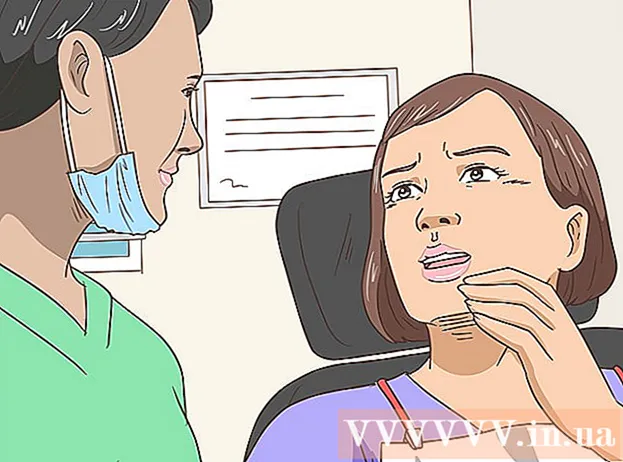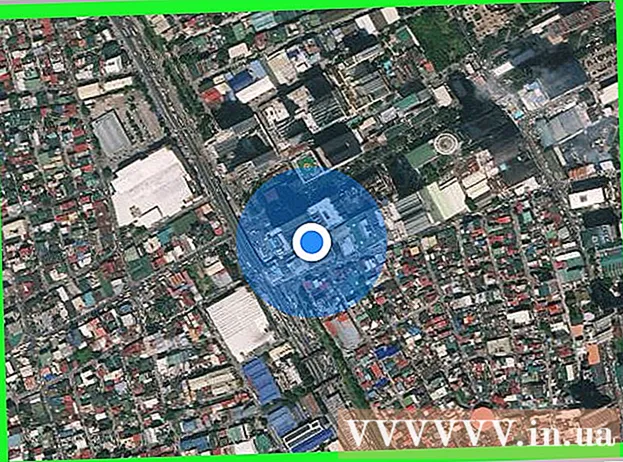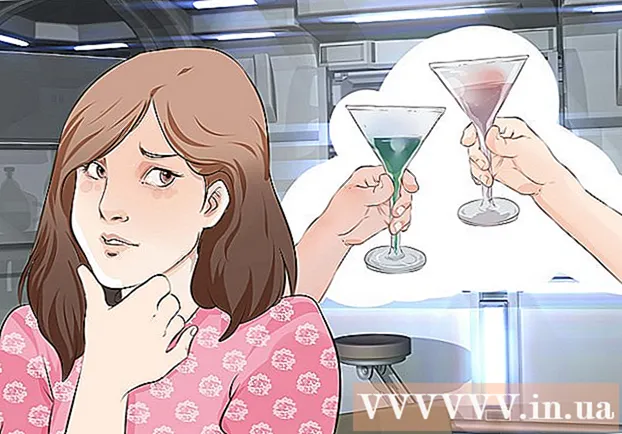Auteur:
Helen Garcia
Date De Création:
20 Avril 2021
Date De Mise À Jour:
24 Juin 2024

Contenu
Dans cet article, nous allons vous montrer comment trouver d'anciens tweets sur iPhone / iPad à l'aide de la recherche avancée Twitter. Si un utilisateur n'a pas supprimé ses tweets, les a rendus privés ou ne vous a pas bloqué, vous pouvez rapidement trouver ses tweets qui ont été publiés entre deux dates spécifiques.
Pas
 1 Découvrez quand l'utilisateur s'est inscrit sur Twitter. Pour trouver les tweets les plus anciens d'un utilisateur spécifique, recherchez le mois et l'année de création du compte. Voici comment procéder :
1 Découvrez quand l'utilisateur s'est inscrit sur Twitter. Pour trouver les tweets les plus anciens d'un utilisateur spécifique, recherchez le mois et l'année de création du compte. Voici comment procéder : - Lancez Twitter. Cliquez sur l'icône de l'oiseau blanc sur l'écran d'accueil.
- Ouvrez le profil utilisateur. Pour cela, cliquez sur son nom ou sa photo sur Twitter.
- Retrouvez la date d'inscription dans la ligne "Inscription" en haut de votre profil (sous votre nom et lieu).
- Revenez à l'écran principal lorsque vous notez ou souvenez-vous de la date d'enregistrement.
 2 Aller à la page twitter.com/recherche-avancée dans Safari. Veuillez utiliser un navigateur Web car les recherches avancées ne sont pas prises en charge par l'application mobile Twitter.
2 Aller à la page twitter.com/recherche-avancée dans Safari. Veuillez utiliser un navigateur Web car les recherches avancées ne sont pas prises en charge par l'application mobile Twitter. - Pour lancer Safari, appuyez sur l'icône de boussole bleu-rouge-blanc sur votre écran d'accueil.
 3 Connectez-vous à Twitter. Si vous n'êtes pas encore connecté à votre compte, cliquez sur Connexion dans le coin supérieur droit, saisissez votre nom d'utilisateur et votre mot de passe, puis cliquez sur Connexion.
3 Connectez-vous à Twitter. Si vous n'êtes pas encore connecté à votre compte, cliquez sur Connexion dans le coin supérieur droit, saisissez votre nom d'utilisateur et votre mot de passe, puis cliquez sur Connexion. - Une fenêtre de recherche normale s'ouvrira, pas une fenêtre de recherche avancée.
 4 Faites glisser la page vers le bas pour afficher la barre d'outils. Cela ressemble à une barre grise avec des icônes bleues en bas de la page.
4 Faites glisser la page vers le bas pour afficher la barre d'outils. Cela ressemble à une barre grise avec des icônes bleues en bas de la page. 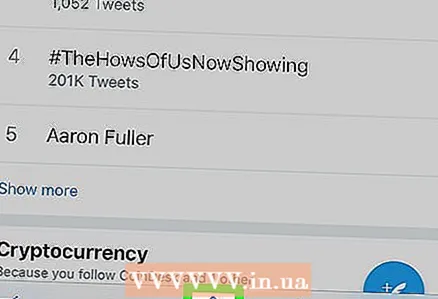 5 Cliquez sur l'icône Partager
5 Cliquez sur l'icône Partager  . Vous le trouverez au centre de la barre d'outils.
. Vous le trouverez au centre de la barre d'outils.  6 Balayez les icônes en bas de l'écran de droite à gauche, puis appuyez sur Version complète du site. Vous trouverez cette option vers le milieu de la rangée d'icônes. Le site sera mis à jour et une fenêtre de recherche avancée apparaîtra à l'écran.
6 Balayez les icônes en bas de l'écran de droite à gauche, puis appuyez sur Version complète du site. Vous trouverez cette option vers le milieu de la rangée d'icônes. Le site sera mis à jour et une fenêtre de recherche avancée apparaîtra à l'écran. - Si l'iPhone a un petit écran, effectuez un zoom avant pour voir le texte et les marges.
- Pour effectuer un zoom avant, placez deux doigts sur l'écran, puis écartez-les. Connectez vos doigts pour effectuer un zoom arrière.
 7 Saisissez le nom d'utilisateur dans la ligne De ces utilisateurs. Il s'agit de la première ligne de la section Comptes.
7 Saisissez le nom d'utilisateur dans la ligne De ces utilisateurs. Il s'agit de la première ligne de la section Comptes. - Vous n'avez pas besoin d'entrer le symbole @. Par exemple, si vous recherchez d'anciens tweets @wikiHow, saisissez simplement wikicomment.
- Pour retrouver vos anciens tweets, saisissez votre nom d'utilisateur.
 8 Entrez les dates entre lesquelles les tweets souhaités ont été publiés. Faites défiler jusqu'à la section Dates et entrez les dates de début et de fin. Voici comment procéder :
8 Entrez les dates entre lesquelles les tweets souhaités ont été publiés. Faites défiler jusqu'à la section Dates et entrez les dates de début et de fin. Voici comment procéder : - Cliquez sur la ligne "A partir de la date spécifiée". Le calendrier s'ouvrira. Cliquez sur la flèche dans le coin supérieur gauche du calendrier pour trouver le mois et l'année où l'utilisateur s'est inscrit sur Twitter, cliquez sur le 1er de ce mois, puis sur Terminé.
- Appuyez sur la ligne Par date, appuyez sur la date avant laquelle les tweets seront recherchés, puis appuyez sur Terminé.
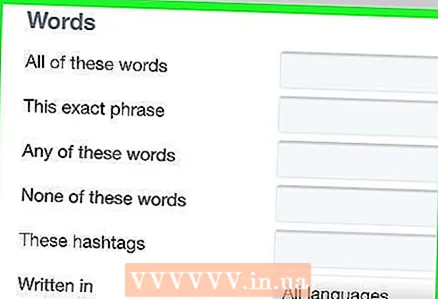 9 Affinez vos résultats de recherche (facultatif). Pour voir tous les tweets de l'utilisateur qui ont été publiés entre les dates spécifiées, passez à l'étape suivante. Sinon, affinez vos résultats de recherche à l'aide de filtres :
9 Affinez vos résultats de recherche (facultatif). Pour voir tous les tweets de l'utilisateur qui ont été publiés entre les dates spécifiées, passez à l'étape suivante. Sinon, affinez vos résultats de recherche à l'aide de filtres : - "Mots" - Dans cette section, située en haut de la fenêtre de recherche avancée, saisissez des mots, des phrases ou des hashtags qui doivent apparaître dans les tweets de l'utilisateur.
- Comptes - Pour rechercher les Tweets qu'un utilisateur a envoyés à un autre utilisateur, saisissez le nom de l'autre utilisateur dans la ligne Pour ces utilisateurs de la section Comptes.
- Lieux - Pour trouver les tweets d'un utilisateur envoyés depuis un emplacement spécifique, sélectionnez un emplacement dans cette section.
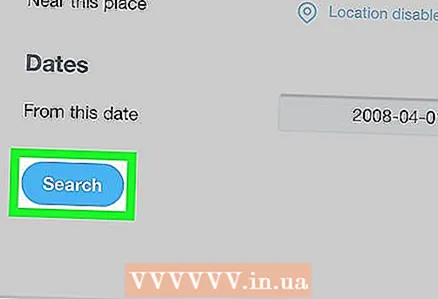 10 Robinet Chercher. C'est dans le coin inférieur gauche du champ de recherche. Twitter trouvera et affichera tous les tweets de l'utilisateur spécifié publiés entre les dates que vous avez spécifiées.
10 Robinet Chercher. C'est dans le coin inférieur gauche du champ de recherche. Twitter trouvera et affichera tous les tweets de l'utilisateur spécifié publiés entre les dates que vous avez spécifiées. - Pour affiner vos résultats de recherche, cliquez sur l'une des options de la zone Filtres de recherche dans le coin supérieur gauche.